Поправка Суперфетцх је престала да ради
Мисцелланеа / / November 28, 2021
Поправка Суперфетцх је престала да ради: Суперфетцх познат и као префетцх је Виндовс услуга која је дизајнирана да убрза процес покретања апликација унапред учитавањем одређених апликација на основу вашег обрасца коришћења. У основи кешира податке у РАМ уместо на спори чврсти диск, тако да датотеке могу бити одмах доступне апликацији. Током времена информације ускладиштене у овом претходном преузимању ради оптимизације перформанси система побољшањем времена учитавања апликације. Могуће је да се ови уноси понекад оштете што резултира грешком Суперфетцх престао да ради.
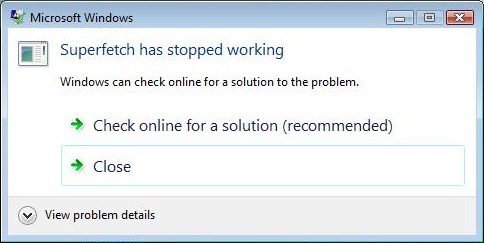
Да бисте решили овај проблем, морате да избришете датотеке унапред преузимања, тако да кеш података апликације може поново да се ускладишти. Подаци се углавном чувају у фасцикли \Виндовс\Префетцх и може им се приступити преко Филе Екплорер-а. Дакле, без губљења времена, хајде да видимо како да заиста поправимо грешку у којој је Суперфетцх престао да ради помоћу доле наведених корака за решавање проблема.
Садржај
- Поправка Суперфетцх је престала да ради
- Метод 1: Обришите Суперфетцх податке
- Метод 2: Покрените Суперфетцх Сервицес
- Метод 3: Покрените СФЦ и ДИСМ алат
- Метод 4: Покрените Виндовс дијагностику меморије
- Метод 5: Онемогућите Суперфетцх
Поправка Суперфетцх је престала да ради
Обавезно креирајте тачку враћања за случај да нешто крене наопако.
Метод 1: Обришите Суперфетцх податке
1. Притисните тастер Виндовс + Р, а затим откуцајте префетцх и притисните Ентер.
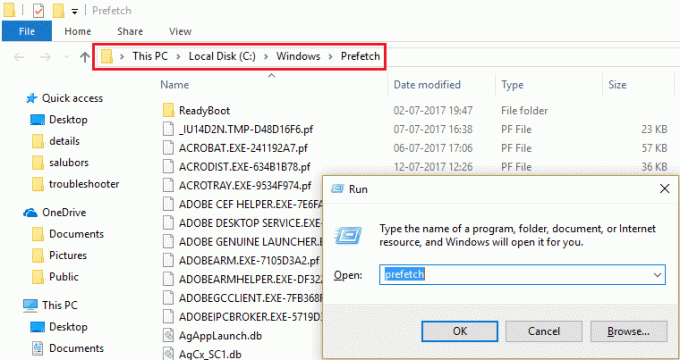
2.Кликните Настави да бисте администратору дали дозволу за приступ фасцикли.
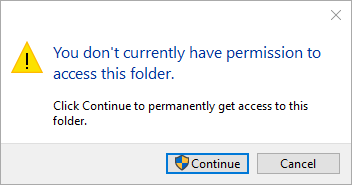
3.Притисните Цтрл + А да изаберете све ставке у фасцикли и притисните Схифт + Дел да трајно избришете датотеке.
4. Поново покрените рачунар и погледајте да ли сте успели Исправи грешку Суперфетцх је престао да ради.
Метод 2: Покрените Суперфетцх Сервицес
1. Притисните тастер Виндовс + Р, а затим откуцајте сервице.мсц и притисните Ентер.

2.Пронађи Суперфетцх услуга на листи, а затим кликните десним тастером миша на њу и изаберите Својства.

3. Уверите се да је Тип покретања подешен на Аутоматски и кликните Почетак ако услуга не ради.
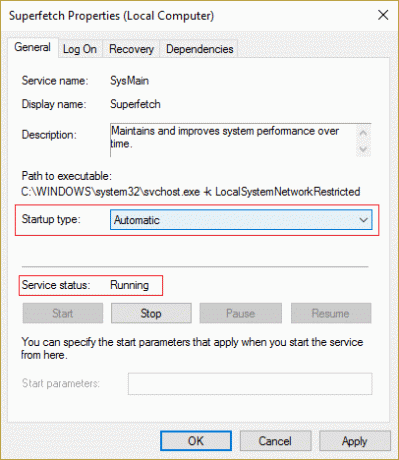
4. Кликните на Примени, а затим на ОК.
5. Поново покрените рачунар да бисте сачували промене.
Поново проверите да ли сте у могућности Исправи грешку Суперфетцх је престао да ради, ако не, онда пређите на следећи метод.
Метод 3: Покрените СФЦ и ДИСМ алат
1. Притисните тастер Виндовс + Кс, а затим кликните на Командни редак (Администратор).

2. Сада укуцајте следеће у цмд и притисните ентер:
Сфц /сцаннов. сфц /сцаннов /оффбоотдир=ц:\ /оффвиндир=ц:\виндовс (ако горе не успе)

3. Сада покрените следеће ДИСМ команде у цмд-у:
ДИСМ.еке /Онлине /Цлеануп-имаге /Сцанхеалтх
ДИСМ.еке /Онлине /Цлеануп-имаге /Ресторехеалтх

4. Поново покрените рачунар да бисте сачували промене.
Метод 4: Покрените Виндовс дијагностику меморије
1. Откуцајте меморију у Виндовс траку за претрагу и изаберите „Виндовс дијагностика меморије.“

2. У скупу приказаних опција изаберите „Поново покрените сада и проверите да ли постоје проблеми.“

3. Након чега ће се Виндовс поново покренути да провери могуће грешке у РАМ меморији и надамо се да ће приказати могуће разлоге за зашто је Суперфетцх престао да ради.
4. Поново покрените рачунар да бисте сачували промене.
Метод 5: Онемогућите Суперфетцх
1. Притисните тастер Виндовс + Р, а затим откуцајте регедит и притисните Ентер да отворите уређивач регистра.

2. Дођите до следећег кључа регистратора:
ХКЕИ_ЛОЦАЛ_МАЦХИНЕ\СИСТЕМ\ЦуррентЦонтролСет\Цонтрол\Сессион Манагер\Мемори Манагемент\ПрефетцхПараметерс
3. Двапут кликните на ЕнаблеПрефетцхер кључ у десном окну прозора и промените његову вредност у 0 да бисте онемогућили Суперфетцх.

4. Затворите Регистри Едитор и поново покрените рачунар.
Препоручује се за вас:
- Икона Поправи ВиФи је засивљена у оперативном систему Виндовс 10
- Поправи грешку Не можете да се пријавите на рачунар тренутно
- Ваш уређај је ван мреже. Пријавите се са последњом лозинком коришћеном на овом уређају
- Фик ВиФи нема важећу грешку у конфигурацији ИП-а
То је то што сте успешно имали Исправи грешку Суперфетцх је престао да ради али ако и даље имате питања у вези са овим водичем, слободно их поставите у одељку за коментаре.



